在办公中,Excel数据核对是经常能够使用到的,例如:A表和B表要进行对比差异,此时,一个一个核对不仅浪费时间而且还会有遗漏及核对不准确。
今天Eamo就教大家,如何快速核对两表数据差异,并无遗漏。

方法/步骤
-
1
如图所示:将所需要核对的两个“表格”放在一个“表”中。
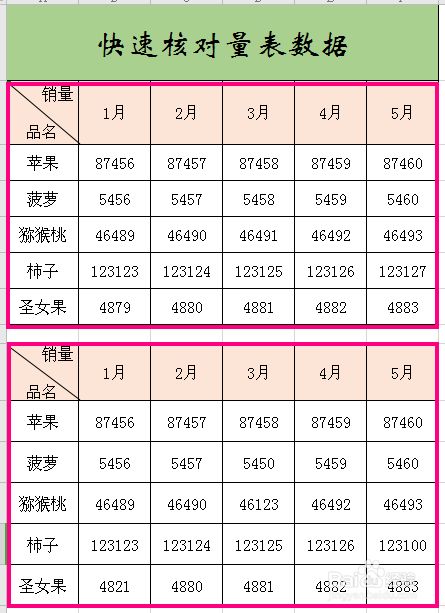
-
2
如图所示:将第一部分需要核对的数据“选中”。
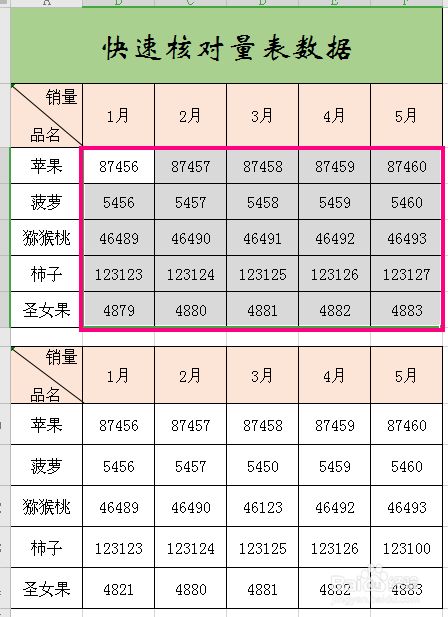
-
3
如图所示:“选中”后,单击右键,选择“复制”。
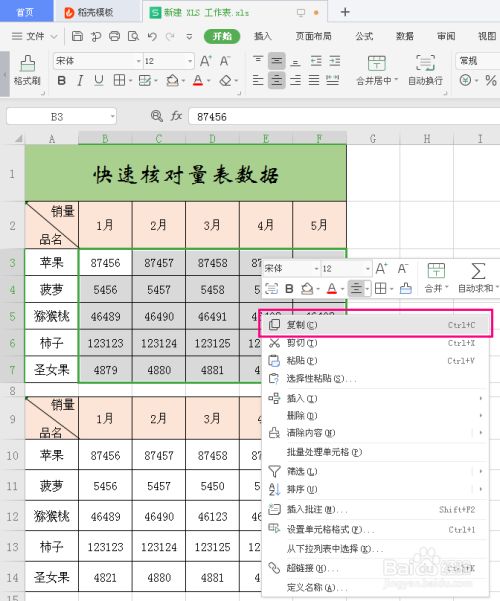
-
4
如图所示:点击第二个表格所需要核对的第一个数据单元格,点击“选择性粘贴”,再次点击“选择性粘贴”。
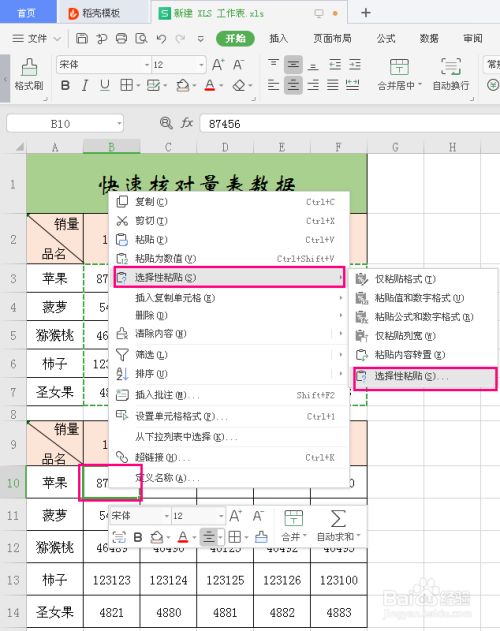
-
5
如图所示:在“选择性粘贴”界面中,粘贴选择“全部”,运算选择“减”,点击“确定”。
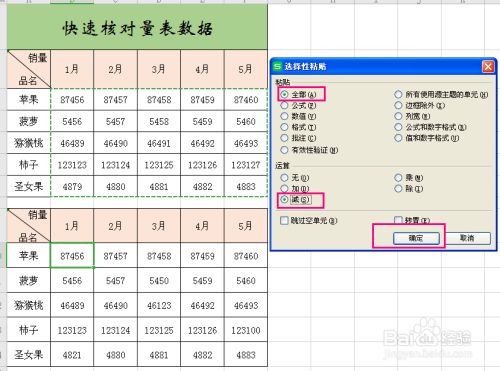
-
6
如图所示:此时,第二个表所显示的数字就代表两表之间的数据差异,“0”表示量表数据无差异。
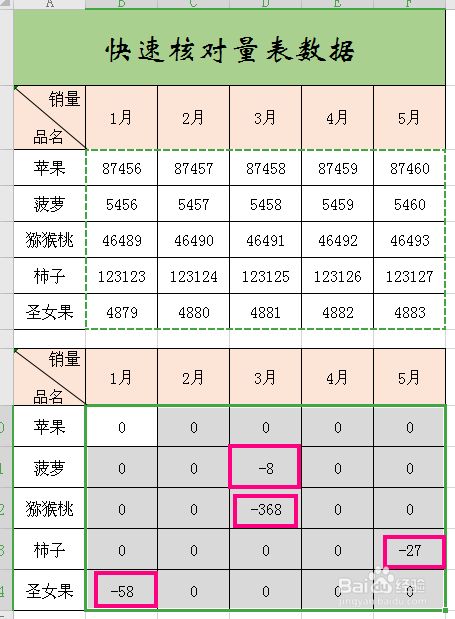 END
END
经验内容仅供参考,如果您需解决具体问题(尤其法律、医学等领域),建议您详细咨询相关领域专业人士。
作者声明:本篇经验系本人依照真实经历原创,未经许可,谢绝转载。
展开阅读全部
文章评论